利用“数据有效性”设置下拉菜单的2种方法
1、在excel菜单栏中选择“数据”,在数据功能类,选择“数据有效性”。会弹出”数据有效性“对话框
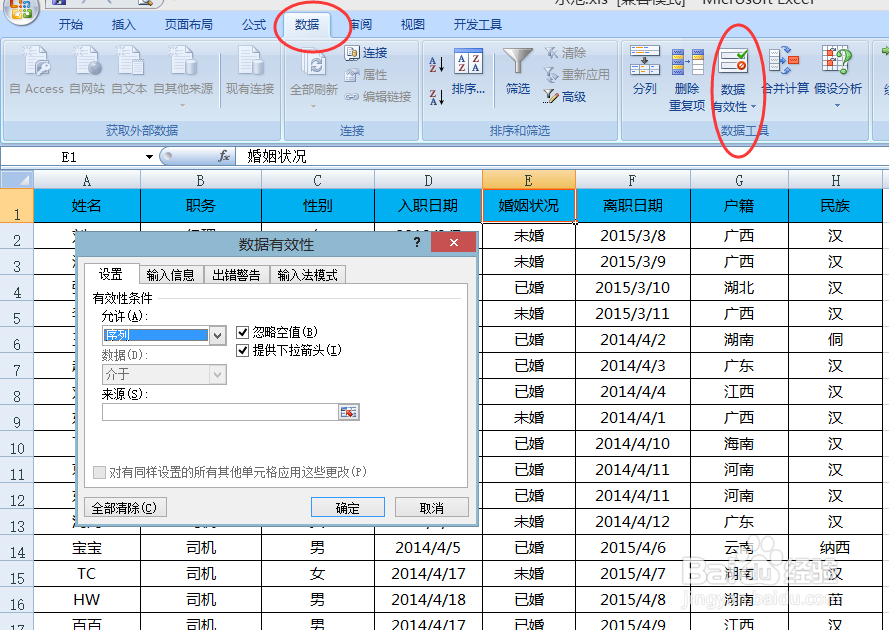
2、在”数据有效性“对话框中找到“设置”,在“设置”界面找到“有效性条件”,在“允许”的下拉列框中选择“序列”
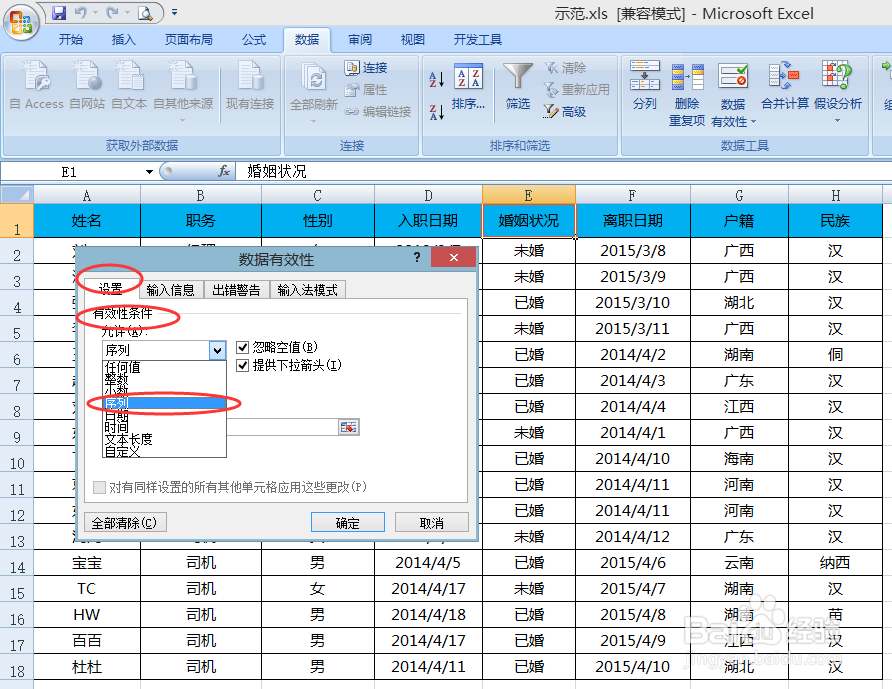
3、在同样的页面,结合实际情况,选中“忽略空值”和“提供下拉列框”
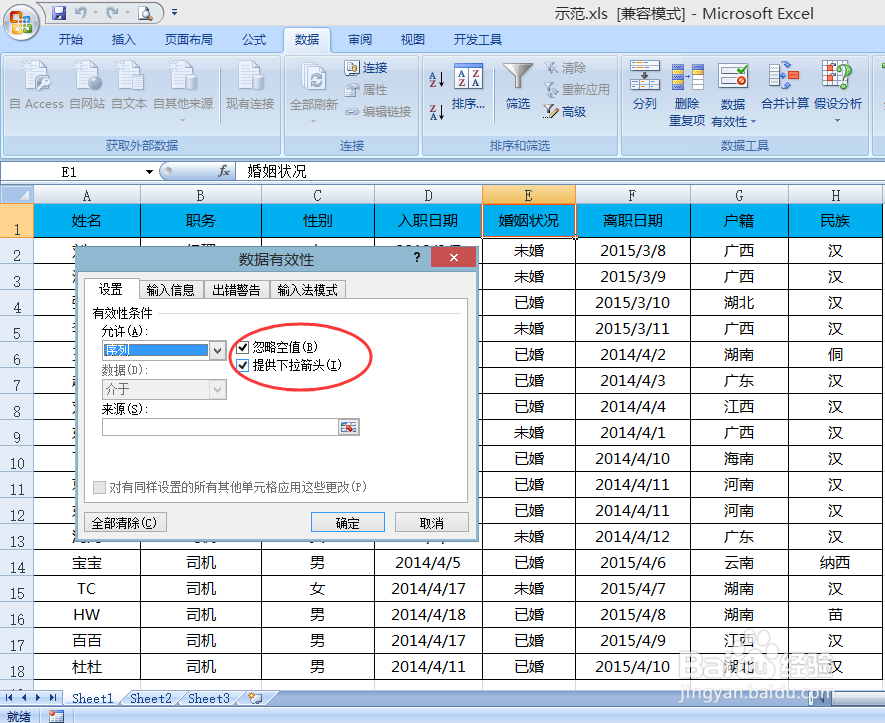
1、单击“来源”下面输入框后的小图标,弹出的“数据有效性”小对话框,选中可提供的数据列表

2、重新点击小图标,返回“数据有效性”对话框中,

1、在来源中直接输入下拉列框中的内容,但是不同选项中的逗号一定要在英文状态下,否则excel会当成一个数据处理。
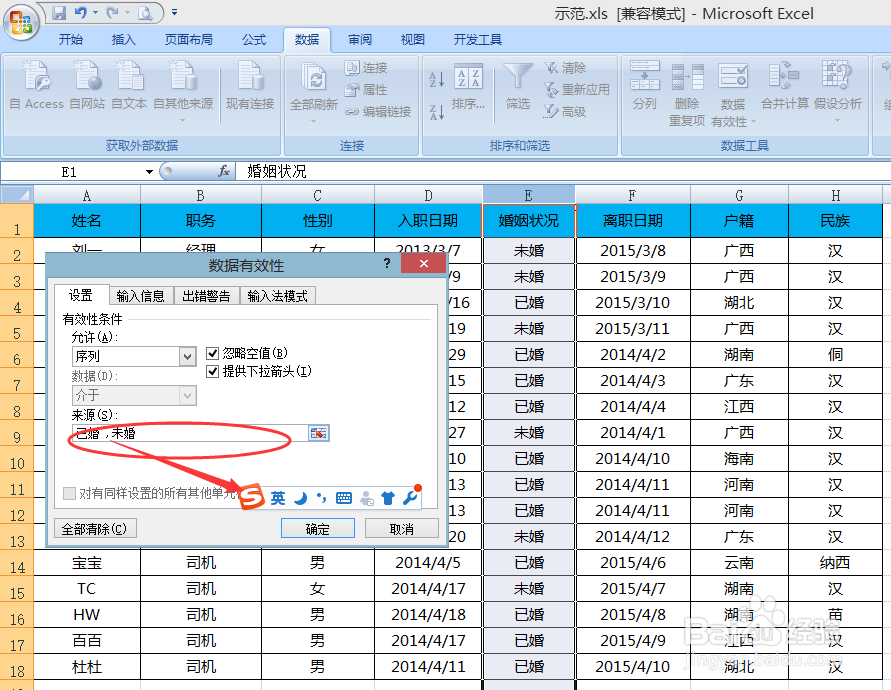
2
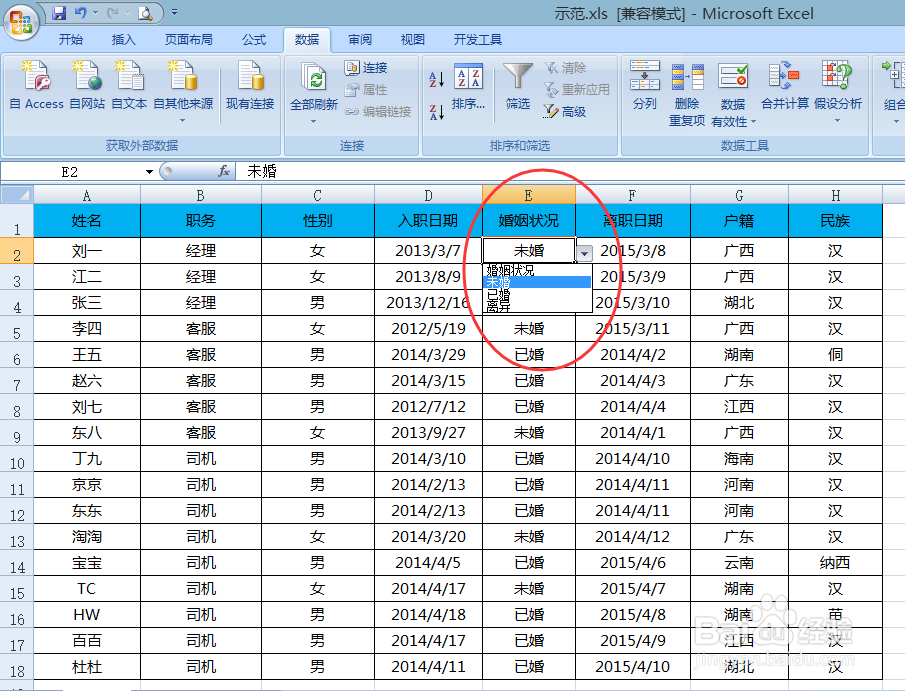
声明:本网站引用、摘录或转载内容仅供网站访问者交流或参考,不代表本站立场,如存在版权或非法内容,请联系站长删除,联系邮箱:site.kefu@qq.com。
阅读量:62
阅读量:66
阅读量:59
阅读量:49
阅读量:62